TestLink简单易明安装手册
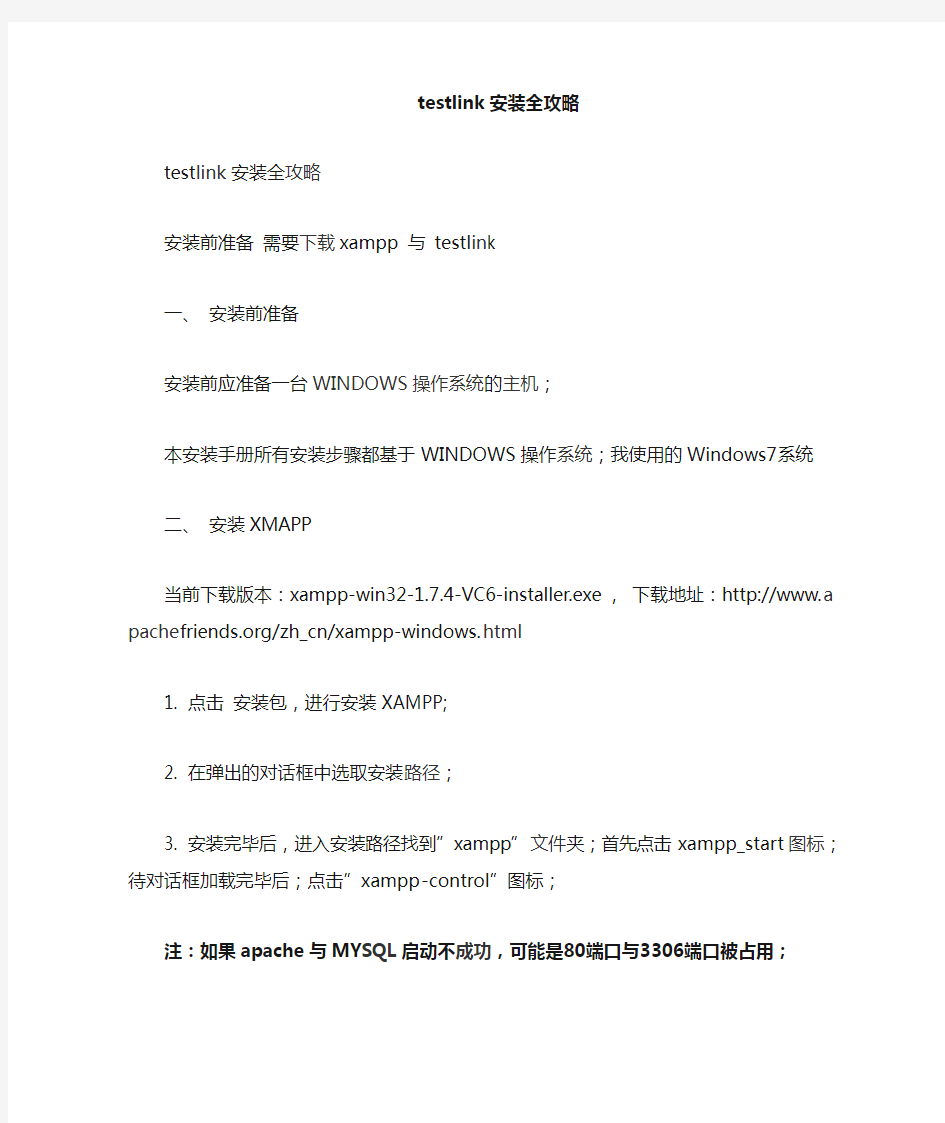

testlink安装全攻略
test link安装全攻略
安装前准备需要下载xampp 与testl in k
一、安装前准备
安装前应准备一台WINDOWS操作系统的主机;
本安装手册所有安装步骤都基于WINDOWS操作系统;我使用的Windows7系统
二、安装XMAPP
当前下载版本:xampp-win32-1.7.4-VC6-installer.exe,下载地址:http://www. apache https://www.sodocs.net/doc/686402370.html,/zh_cn/xampp-windows.html
1. 点击安装包,进行安装XAMPP;
2. 在弹出的对话框中选取安装路径;
3. 安装完毕后,进入安装路径找到”xampp”文件夹;首先点击xampp_start图标;待对话框加载完毕后;点击”xampp-control”图标;
注:如果apache与MY SQL启动不成功,可能是80端口与3306端口被占用;解决方法一:将暂用此端口的进程关闭
1.打开运行-》输入CMD 进入命令行模式
2.在命令行模式中输入net stat -a -n -o
3.查看0.0.0.0:80所对应的PID(即进程号)
4.按CTRL+SHIFT+ESC键打开WINDOWS任务管理器,选择进程标签,然后在菜单栏的查看-》选择列里勾上PID(进程标识符),根据第三部所查到的PID的进程,KILL掉该进程,再重新安装APACHE即可
还有你修改了,apache/conf/httpd listen12.34.56.78:80 改成(其他)例如80 80的话,那么在浏览器里访问就要加,不能是localhost:8080
**使用说明:
** netstat -ano 查看端口使用情况
**或者netstat -ano|findstr 80
**C:\Documents and Settings\cjx>netstat -ano|findstr 80
安装时请注意,选择要安装的服务,默认不安装;
4.为MYSQL设置密码;打开IE浏览器;输入http://127.0.0.1/xampp;进入页面,选择中文;
进入XAMPP配置页面;选择【安全】列表,在点击右侧链接;
输入MYSQL SuperUser密码,输入成功后,点击【改变密码】按钮;
注:记录密码的保密属性是cookie还是。。。
三、配置testlink
TL-1.9,下载你需要用的TestLink版本,写该文档的时候,TestLink的版本是1.
9.2,下载地址:https://www.sodocs.net/doc/686402370.html,/projects/testlink/files/TestLink%201.9/Te stLink%201.9.3/
在windows下,发现该文档的打包方式是Linux下的方式Testlink1.9.2.tar.gz,用Winz ip工具解压两次,就可以看到Testlink1.9.2.tar.gz--->Testlink1.9.2.tar---> TestLink1.9.2
1、将”testlink”文件夹复制到”\xampp\htdocs\”目录下;
注意:将后面的版本号去掉,TestLink---1.9.2变成TestLink
2、打开IE浏览器,输入:http://IP地址:端口号/testlink(如:http://localhost: 80/testlink); 在页面中点击“new installation”;
进入配置页面,配置参数如下图:
上述参数配置好后,点击页面中【Process Tesklink Setup】按钮;在此页面中,选中复选框后,点击【Proceed】按钮;
当出现以下页面提示时,表示配置成功;
3、进入“\xampp\htdocs\testlink”目录下,把install目录删除;
4、汉化过程:将String.txt拷贝到”\xampp\htdocs\testlink\locale\zh_CN”目录下,替换原有的String.txt文件;
5、再次登录:http://IP地址/testlink; 默认用户名:admin密码:admin
到此处所有testlink配置工作已经完成,接下来可以使用;
Redmine插件的整合
Redmine插件的整合 Redmine与TestLink的整合 用户文档 2010-03-25 Redmine是一个灵活的开源项目管理工具, 它可以有效地管理项目开发的整个流程(需求, 设计, 开发), 但是对测试的流程(测试需求, 测试计划, 测试用例, 测试执行, 测试结果分析)却心有余而力不足. 幸运的是, 开源的测试管理工具TestLink恰好能补充Redmine的不足之处, 而且他们之间通过简单的配置就能合二为一了. 这样整个开发和测试的流程都能有效管理起来了. 前提条件 你已经成功安装了Redmine和TestLink 整合过程 1. 进入TestLink根目录, 修改custom_config.inc.php文件里$g_inteface_bugs 属性的值, 将”NO”改为”REDMINE”;如果没有则添加该属性 $g_interface_bugs = 'REDMINE' 2. 添加TestLink连接Redmine所需的参数. 修改cfg/edmine.cfg.php 文件, 以下是修改后的内容 /** redmine数据库的主机名称 */ define('BUG_TRACK_DB_HOST', 'localhost'); /** redmine数据库的名称 */ define('BUG_TRACK_DB_NAME', 'redmine_latest'); /** Redmine使用的数据库类型 * 可以查看Redmine安装目录下 config/database.yml 文件中关于数据库的信息
*/ define('BUG_TRACK_DB_TYPE', 'mysql'); /** Redmine数据库的用户名和密码 */ define('BUG_TRACK_DB_USER', 'redmine'); define('BUG_TRACK_DB_PASS', 'redmine'); /** 定义链接数据库的字符集 **/ define('BUG_TRACK_DB_CHARSET',"UTF-8"); /* 链接Redmine问题列表的URL ** 注意最后的哪个 “/” 不能丢掉, 否则在TestLink测试用例中点击关联问题时,会出现404错误 */ define('BUG_TRACK_HREF', "http://foo.bar/redmine/issues/"); // define('BUG_TRACK_HREF', "http://localhost:3000/issues/show/"); /** 链接缺陷跟踪系统(Redmine),新建问题的URL ** 该测试项目与Redmine中demoPro项目关联。 */ define('BUG_TRACK_ENTER_BUG_HREF',"http://foo.bar/redmine/projec ts/demoPro/issues/new"); // define('BUG_TRACK_ENTER_BUG_HREF',"http://localhost:3000/"); 说明: 连接 redmine 数据库的具体参数值请参考你redmine中database.yml文件里的具体值. 我的database.yml文件内容如下:
TestLink+Mantis安装剖析
TestLink+Mantis试用报告 TestLink与Mantis都是基于Mysql+PHP技术的测试管理工具,TestLink是管理测试需求、测试计划、测试用例与执行的工具,Mantis是管理缺陷的工具,两者可以集成在一起对软件测试的全过程进行管理。TestLink与Mantis都是开源工具(免费),安装及应用相对比较灵活,集成也较简单,只是做一个关联,在TestLink里点击链接可以查看Mantis 中相应的缺陷,修改部分配置文件即可完成关联。两个工具在统计和分析结果这块内容都比较丰富。在流程使用上也可以比较灵活的去配置。相对其它商业工具,集成比较差,对于管理整个软件开发生命周期而言缺少建模、自动化测试、配置管理等功能的集成。TestLink 跟Mantis虽然在功能完整性及界面美观、友好性上较欠缺,但足以满足中小型项目的管理和应用。 以下是TestLink跟Mantis详细说明: TestLink 一、简介 ●TestLink是一个基于Web的测试管理工具。它将测试过程从测试需求、测试设计、到 测试执行进行完整的管理,提供了多种测试结果的统计和分析。 ●可以与Bugzilla、JIRA、Mantis集成。 主要功能:测试需求管理、测试计划管理、测试用例执行、测试用例管理、测试结果分析、用户管理。
二、环境要求 ●操作系统:无特别要求,支持Unix/Linux、Windows; ●PHP4.3.x及以上版本、Webserver(Apache1.3.x或2.0.x及以上版本、IIS3及以上)、 Mysql4.1.x及以上版本; ●也可以使用一体包appserv或XAMPP(包含PHP/Apache/Mysql); 三、TestLink测试管理流程 说明: 1、首先必须创建项目; 2、创建需求、创建计划、创建用例可以并行操作; 3、需求、计划、用例之间的关联: ?需求跟用例之间通过“指派需求”功能去实现关联,支持多对多的关联关系; ?用例跟计划之间的关联: 1)在测试用例编写时通过“关联测试计划”功能去关联; 2)通过测试集的“添加/删除测试用例到测试计划”进行关联; ?需求跟计划之间通过用例去关联;
软件测试工具-testlink、mantis工具实验问题及解决方案
问题及解决方案: 逻辑覆盖几种方法不太会区别阿:多看下 Mantis使用Mantis安装后处理修改数据库不是很了解;不会设置用户密码:登录网页的数据库修改或是设置邮箱修改,具体设置查找文档或上网查询 mantis实验在改为中文时,登录界面可以成功改为中文,但登录主界面仍为英文:修改界面为中文的方法: mantis实验使用数据库方式增加用户时,权限是管理员,无法修改为其他权限:解决方法:使用admin登录后,修改该用户的权限 mantis实验TestLink和mantis集成时不懂原因,感觉比较混乱:主动学习,多看材料 Mantis用户在mantis中并没有设置选项,在设置过程中容易出现问题:要设置什么?熟悉下每个模块的功能 Testlink需求规约不知道需求规约和需求有什么区别:同测试集合测试规约的问题,相当于文件夹和文件的关系,可以把需求规约理解为需求集,多思考
Mantis分类应该怎么创建合适的分类名称,如何去高效使用:创建分类如功能缺陷,性能缺陷等,安照缺陷的分类;分类之后,可以将提交缺陷的时候选择缺陷分类,以便更清楚的管理缺陷或指定某个开发人员来修改某类型的缺陷 实验(testlink,mantis)在做mantis实验时要注意角色切换的问题,一个人做比较繁琐。由于实验时间比较紧张,小组形式相对麻烦,自己担当不同角色也可对不同角色的功能进行熟悉,课下有时间可以几个人进行练习 实验(Testlink、Mantis)1、在做Testlink的时候,再对已经创建的测试用例集创建测试用例时,有点不好理解:相当于往文件夹中建新的文件 Mantis使用修改新建用户密码时,用邮箱方式比较困难,具体步骤不清晰:查阅资料,仔细看指导材料 Mantis实验Mantis实验中在创建用户时,点击MySql下的admin按钮不能连接到数据库,是数据库密码的错误,但是不知道怎么修改:不是点mysql,是点bugtracker!!
testlink 1.8.5安装配置文档
1、安装testlink运行环境 XAMPP:一款Apache+MYSQL+PHP的服务器系统开发套件,下载后双击安装即可。 注:必须安装与testlink 1.8.5适合的版本,本次安装的XAMPP 1.6.5版本 2、安装testlink (1)将TestLink包解压后放入目录:…\xampp\htdocs (前面省略号为XAMPP的安装目录,如F:\xampp\htdocs) (2)启动XAMPP:浏览器下打开:http://localhost/testlink/index.php (3)选择new install,输入MySQL的用户名root和密码(若未设则空)及TestLink 的数据库名 (4)点击安装按钮,然后同意许可协议,继续 (5)安装完成,点击最后一行的(Please Click Me!),安装完数据库后,为了安全起见,请删除TestLink目录下的install文件夹 (6)TestLink安装成功,系统创建默认管理员账号admin/admin,接下来,浏览器中输入http://localhost/testlink/index.php,可以以默认帐号admin/admin登陆 TestLink了 (7)登录后,在菜单栏中的Personal中更改admin默认的语言,选择“Chinese silmpified”。 (8)用文件夹zh_CN替换testlink\locale\zh_CN文件夹,注销后重新登录即可 3、配置testlink Testlink安装完毕后,需要修改配置文件…\xampp\htdocs\testlink\ config.inc.php (1)登录Testlink后,新建一个项目后,会出现如下提示: There are security warnings for your consideration. See details on file: C:\xampp\htdocs\testlink\logs\config_check.txt. To disable any reference to these checkings, set $tlCfg->config_check_warning_mode = 'SILENT'; 解决方法: 将$tlCfg->config_check_warning_mode = 'FILE';修改为 $tlCfg->config_check_warning_mode = 'SILENT'; (2)在测试用例执行后,点击导航栏中“结果”->“图表”,查看执行结果图表发现乱码解决方法:修改字体设置: 将$tlCfg->charts_font_path = TL_ABS_PATH . "third_**/pchart/Fonts/tahoma.ttf"; 修改为: $tlCfg->charts_font_path = "c:/windows/fonts/simhei.TTF"; (3)测试用例打印结果中右上角公司信息显示修改 解决方法:将$tlCfg->document_generator->company_name 值为 'dadimedia'; 即$tlCfg->document_generator->company_name = 'dadimedia'; 注:如果改为中文将会出现乱码 另外可以修改以下两个字段的值为空(去掉系统自带的testlink版本信息),即: $tlCfg->document_generator->company_copyright = ''; $tlCfg->document_generator->confidential_msg = ''; (4)点击“执行”只显示登录账户被指派的用例,不显示其他人或没被指派的解决方法:将$tlCfg->exec_cfg->user_filter_default='none';
Testlink 1.9.3升级至1.9.6的完全手册
Testlink 1.9.3升级至1.9.6的完全手册 Testlink 从1.9.3升级到1.9.6,性能上有所优化,也修改了原来的部分缺陷,本次升级不支持自动升级,需要手动升级。 一、更新安装环境 Testlink1.9.6 要求软件环境分别为: - web-server: Apache 1.2 , 2.x - PHP 5.3 - DBMS: MySQL 5.x , Postgres 8.x,9.x , MS-SQL 2005/2008 如果原来的环境版本没有到位的话,需要升级,否则部署会不成功。 二、数据迁移 由于数据库结构的变化,需要手动升级,升级步骤如下: 1.备份TestLink 1.9.3数据库 使用客户端导出SQL语句即可,存放在本地路径 2.安装TestLink 1.9.4程序包 安装步骤具体见:https://www.sodocs.net/doc/686402370.html,/lijun_li/archive/2012/11/29/392224.html 3.导入TestLink 1.9.3数据库 1.创建新的数据库用于导入备份的数据库,例如testlink196(使用客户端新建数据库的话,需注意把数 据库的字符类型改为UTF-8,否则导入后会乱码) 2.将备份的testlink1.9.3的数据导入新建的数据库 3.使用客户端,打开新建的数据库,找出安装包中的以下SQL文件,依次执行: - 1.9.3 升级至1.9.4/5 a) install/sql/alter_tables/1.9.4/
测试用例管理之 TestLink
测试用例管理之TestLink 安装环境准备: 1.下载XAMPP,这是一个功能强大的建站集成软件包,我用的是:xampp-win32-1.7.3; 2.下载TestLink,用于测试过程的管理,主要是测试用例的管理,我用的是:TestLink1.8.4; 安装: 1.安装XAMPP,路径为D:\xampp; 2.解压TestLink1.8.4,解压到D:\xampp\htdocs,文件夹名称改为:TestLink; 3.开启XAMPP Control Panel,开启Apache 服务和MySQL 服务,见【附件1】; 4.打开浏览器,在地址栏输入http://localhost/testlink/install/index.php,回车即可打开安装界面,然后按照要求一步一步操作,即可完成安装; 5.打开浏览器,在地址栏输入http://192.168.0.57/testlink/login.php,回车即可进入登陆界面,见【附件2】;
6.见【附件2】,首次登录时页面会有一个提示,红色框圈出的部分,这个可以在TestLink 的目录中找到config.inc.php 文件将 config_check_warning_mode的参数修改为” SILENT ” 即可。修改完成,刷新一下登录页面就变成的正常模式了。
汉化配置: 1.TestLink 的汉化非常简单,首先要准备好一个汉化好的String.txt 文件,将该文件拷贝到… \testlink\local\zh_CN 目录下替换掉 原来的文件。然后,打开config.inc.php 文件,找到default_language 选项,将参数修改为” zh_CN ” ,如图8 所示。这时,再 刷新一下你的登录页面就变成了中文的了,如图9 所示。
testlink安装步骤
目录 安装Apache 2.2.4 一、Testlink介绍 TestLink是基于Web的,开源的测试管理和执行系统。它可以让测试团队在创建和管理测试用例的同时,在测试计划中对测试用例进行组织。TestLink可以和Bugzilla、Mantis、Jira等缺陷管理工具进行集成。可以直接安装集成环境XAMPP。这里采用环境配置为:PHP5.2.4+Apache2.2.4+MySQL5.0.24 二、安装Apache 2.2.4 1、安装文件名 apache_2.2.4-win32-x86-no_ssl.msi 2、下载地址 https://www.sodocs.net/doc/686402370.html,/httpd/binaries/win32/apache_2.2.4-win32-x86-no_ssl .msi 直接用迅雷复制此url即可下载) 3、安装 直接next安装即可 我的安装目录:D:\Program Files\Apache Software Foundation\Apache2.2 安装中提示failed to open the winNT service manager 解决方法:原因是软件安装时与windows7的“用户账户控制”(UAC)冲突,只要先关闭UAC(控制面板-用户账户和家庭安全-系统和安全-行动中心,里面有“更改用户账户控制设置”,改成从不通知,完成后会提示重启,此时需要重启一下)再安装就没问题了,安装完后可以再修改回来。 三、安装PHP 1、文件名 php-5.2.4-Win32.zip
2、下载地址 https://www.sodocs.net/doc/686402370.html,/php5/php-5.2.4-Win32.zip 这里下载的是压缩包,非安装包。扩展性更好。 3、安装 可以安装到任何目录,但是为了方便,一般和Apache安装在同一路径下这时候要注意在系统变量中配置php,在系统变量的path中插入php的安装目录。 我的目录:解压缩到D:\PHP 目录,在系统变量中输入“;D:\PHP;D\PHP\ext”4、配置 (1)将该目录下的php.ini-dist 更名为php.ini 如果是服务器上使用,为了安全复制php.ini-recommended一份保存为php.ini 因为php.ini-recommended的安全等级比php.ini-dist高。如果是本地开发学习,建议复制php.ini-dist一份保存为php.ini (2)用UE打开php.ini,将 ; extension=php_mbstring.dll ;extension=php_mcrypt.dll ;extension=php_mysqli.dll ; extension=php_mysql.dll 前面的分号去掉。即开放其功能 四、配置Apache 2.2.4 1、配置Apache和PHP可以连接成功 (1)方法一: 打开目录:D:\Program Files\Apache Software Foundation\Apache2.2\conf\extra 新建一个名为:httpd-php5.conf 的文本文件,用记事本打开,添加以下内容LoadModule php5_module "D:\PHP\php5apache2_2.dll" AddType application/x-httpd-php .php AddType application/x-httpd-php-source .phps DirectoryIndex index.php PHPIniDir "D:\PHP" 然后用记事本打开:D:\Program Files\Apache Software Foundation\Apache2.2\conf\httpd.conf
testlink-1.9.9安装部署全程指导
安装文件: testlink-1.9.9(注意需要php5.4及以上版本支持) 本人使用的环境软件: xampp-win32-1.8.3-3-VC11-installer(x64) Wampserver2.4-x86(x32) 说明:x32还需要msvcr100.dll这个文件放到system32下 准备工作(注意安装时要以管理员身份安装): 1、装好amp之后,如图1: Figure 1 点击开始(start)Apache、MySql 2、在URL地址栏中输入http://localhost/回车出现amp欢迎页面
3、其他注意事项: a、 xampp拒绝访问,例如,开启xampp Mysql数据库等的远程访问,则需要用记事本打开该文件,将所有Deny from all这一行注释掉,即改为#Deny from all X32位系统如果安装完网页不显示,建议修改下,改成如下样式 C:\xampp\apache\conf\extra\httpd-xampp.conf # New XAMPP security concept #
LoadRunner11-设置集合点及检查点
一、设置集合点 集合点可以控制各个Vuser以便在同一时刻执行任务,借助集合点,可以在loadrunner中实现真正意义上的完合一样的并发。 当使用集合点时,可以在系统上模拟较重的用户负载。当某个Vuser到达该集合点时,Controller会将其保留,直到参与该集合的全部Vuser都到达。当满足集合条件时,Controller释放Vuser,这样可以产生非常密集的同一类用户操作或请求。Vuser从集合释放后,将执行脚本中的下一个任务。集合点一般会创建在用户事务的开始标志彰。只能在脚本的Action部分(而不是init或end部分)添加集合点。 Lr_rendezvous(“集合点名”) 如何设置集合点-录制登录testlink脚本为例: 1.从菜单中选择运行Virtual User Generator,在New Virtual User窗口选择Web (HTTP/HTML)协议,点击“Create”按钮。
2.在弹出的窗口中输入要录制的url地址 http://192.168.1.251/testlink/login.php?note=expired,并选择"Record into Action"为vuser_init,点击OK正式开始录制,这时会自动打开登录主页面。 3.点击工具条“暂停”按钮暂停录制,并选择“Record into Action”为Action,在登录主页面输入用户名XXX,密码XXX,点击“login”按钮进行登录,登录成功后点击工具条
“停止”按钮结束录制,登录脚本录制成功。 4.在脚本Action部分右键选择“Insert→Start Transaction”弹出一个对话框,输入一个事务名字login,点击OK,“Start Transaction”插入完成后,还需要插入一个“End Transaction”,用以标识事务结束。
Testlink安装步骤
Testlink安装步骤 Testlink安装 安装xampp-win32-1.5.2-installer.exe到本机(即Testlink服务器)。根据提示一步步安装,完成后,会出现下面的提示框 选是即可。完毕后,会在右下角出现一个标记,双击其会跳出下面窗口在此窗口,可进行apache和MySql的启动和停止。
在本机通过IE打开http://localhost/xampp/。该页面为: 在该页点击左边窗口的“Tools—>phpMyAdmin”进入管理页面,如下:
创建后台数据库,为安装Testlink1.7.4做准备。 在上图页面,创建一个新的数据库下文本框中录入数据库名testlink,点击创建,新建一个数据库(数据库名可以自由设置,在此例取名为:testlink)。建好后testlink将有一个默认的用户名为:root,密码为空(密码可以手动更改)。 为新创建的数据库testlink创建一个新的用户。 此时为了统一,我们可自行为testlink数据库建立一个用户guest(此例用户名为guest,用户名可以自由设置),密码为password(此例密码为password,密码可以自由设置),并为该用户附上testlink数据库的所有权限。 为testlink数据库创建用户的方法如下: 在上面页面左边的窗口中,点击,将进入下面页面,如下:
户创建成功,进入页面,如下图:
按照数据库指定权限,选择testlink数据库,进入页面如下图:
testlink的所有权限成功。 查看testlink数据库的所有用户。 如下图,左侧选择数据库testlink,右侧点击权限,可以查看到testlink数据库的所有 用户 将TestLink1.7.4解压缩到¥XXAP¥xampp¥htdocs下,重新命名为testlink
Testlink1.8.4安装及使用手册
TestLink1.8.4安装及使用手册 1、安装xampp 首先安装好xampp,我用的xampp版本为1.7.1,安装在D盘目录中。 2、配置安装目录 将TestLink1.8.4解压后拷贝的xampp安装目录下,apache的配置文件里增加多一条虚拟路径目录,执行TestLink所在的目录。 3、开始安装TestLink1.8.4 打开浏览器,在地址栏输入http://172.16.8.150/testlink/install/index.php,回车即可打开安装页面,如图1所示。 图1TestLink1.8.4Installation 选择New installation,则进入一个全新安装页面,如图2所示。
图2安装配置页面 点击“Process TestLink Setup!”按钮即开始自动安装,如图3所示,在左边把选项勾选上,右边的Proceed 才可以操作。
如图4所示,安装成功后,出现安装成功的画面。 图4安装成功 4、登录TestLink 如图5所示,TestLink1.8.4安装成功后,首次登录时页面会有一个提示,红色框圈出的 部分,这个可以在TestLink的目录中找到config.inc.php文件将config_check_warning_mode 的参数修改为”SILENT”即可,如图6所示。修改完成,刷新一下登录页面就变成图7的正 常模式了。 建议:安装完成之后,及时将TestLink目录下面的install文件夹删除。
图5TestLink首次登录页面 图6修改提示模式 图7修改了提示模式之后的登录页面
windows环境搭建testlink
TestLink搭建环境说明 1、安装环境 Windows8 64位 2、所需软件 Apache: httpd-2.2.22-win32-x86-openssl-0.9.8t.msi PHP: php-5.4.41-Win32-VC9-x86.zip MySql:mysql-installer-community-5.6.25.0.msi Testlink:testlink-1.9.4.tar.gz 3、下载地址 httpd-2.2.22-win32-x86-openssl-0.9.8t.msi下载地址: https://www.sodocs.net/doc/686402370.html,/download/iamdale11/7885161 php-5.4.41-Win32-VC9-x86.zip下载地址:https://www.sodocs.net/doc/686402370.html,/download/ mysql-installer-community-5.6.25.0.msi下载地址: https://www.sodocs.net/doc/686402370.html,/downloads/windows/installer/5.6.html testlink-1.9.4.zip下载地址: https://www.sodocs.net/doc/686402370.html,/projects/testlink/files/TestLink%201.9/ 4、安装软件 4.1、安装Apache 双击“httpd-2.2.22-win32-x86-openssl-0.9.8t.msi”软件,弹出如下图页面
点击“Cancel”按钮,页面关闭。点击“Next”按钮,出现下图页面 点击“Back”按钮,返回上一页,点击“Cancel”按钮,页面被关闭,选中“I accept the......”后,点击“Next”按钮,成功进入下一页面,如下图
XAMPP+testlink安装报错解决方法
WINDOWS环境下安装testlink: 1.下载集成环境XAMPP或者W AMP,都可以我用的是XAMPP(用的是zentao集成的) 2.安装过程中遇到的问题: 1).都安装完成之后,本机可以访问testlink,操作,其他机器不可以。 有两种办法: A.打开\wamp\Apache2\conf目录下的httpd.conf文件,找到以下地方进行修改,否则其他电脑无法访问testlink。(XAMPP一样,在Apache下conf下找此文件修改) 其他电脑访问地址为:http://服务器IP:81/testlink/login.php 80为默认端口,可以不写端口号; 完成以上工作后记得重启wampserver服务。搞定。 B.如果上面A方法不行,那么可以实行完A之后使用B方法。 如果其他机器访问不了你的的Apache。可能是Apache配置有问题。
在Vista/Win7 系统下,由于系统安全限制的问题,我们自己搭建的Apache 或者IIS 服务器在局域网中,别人的机器无法访问到,现解决办法如下:在控制面板> 系统和安全> Windows防火墙中左侧点击高级设置 点击左侧入站规则,然后点击右侧的新建规则,然后在弹出的入站规则向导中依次是 规则类型:端口 协议和端口我们选的是TCP 协议和特定本地端口(例:80) 操作:允许连接 何时应用规则中选中所有(域、公用、专用) 输入名称和描述 点击完成,就OK了。 经过以上设置,同局域网的其他计算机忆经可以用你的IP地址访问你搭建的服务器了。 我的电脑是win10.此方法同样好使。 2)以下页面提示需要设置邮箱,应该也可以不设置,也能正常访问的,但是我设置了一下:
TestLink搭建说明
您好: 受命搭建Testlink试用环境,经过一系列调整后,搭建起来能够运行的Testlink服务,说明如下: ●组件版本: ?系统平台:Windows Server 2003 Enterprise Edition ?Web服务器:IIS 6.0 ?PHP版本:5.2.12 ?Mysql版本:4.1.22 ?TestLink :1.8.5 ?说明:系统平台,Web服务器和Mysql版本在搭建之初均有明确要求,TestLink选择当前已发布版本中的最新版(1.8.5),而TestLink 1.8.5支持PHP 5.2, 所以PHP版本选择PHP 5.2中最新稳定版5.2.12,没有选择5.3.1 ●安装步骤:(假定操作系统已安装) ?安装IIS 6.0:系统安装组件方式安装,Win 2003默认提供IIS 6.0的安装; ?安装PHP 5.2.12: ◆PHP官网(https://www.sodocs.net/doc/686402370.html,/index.php)下载php-5.2.12-Win32.zip,解压到C:\根目录下,并修改目录名为C:\PHP ◆重命名PHP目录下的php .ini – dist 到php.ini,并打开修改其中配置: ●修改extension_dir = "c:\PHP\ext" →扩展目录指向本地PHP扩展目录; ●去掉需要的组件前面的注释: ?extension=php_mysql.dll →按设计TestLink使用Mysql数据库,所以添加扩展; ?extension=php_ldap.dll →TestLink中将使用LDAP登录验证,所以添加LDAP扩展; ?extension=php_mbstring.dll →TestLink中将使用到的扩展; ?具体的其它扩展可以根据自己的需求订制; ●修改时区:date.timezone = Asia/Shanghai →避免出现一些乱码(网络上的经验) ◆将修改后的php.ini拷贝到C:\Windows目录下; ◆将PHP目录下:php5isapi.dll,ssleay32.dll,libeay32.dll拷贝到C:\Windows\system32下 ?配置IIS支持PHP: ◆右键我的电脑→管理→Internet信息服务管理器→右键属性默认站点→主目录页签,点击页面中的配置按钮: ●如图所示: ◆右键Internet信息服务管理器下的Web 服务扩展,添加一个新的Web 服务扩展:
测试环境搭建说明
Centos 6.7搭建Testlink+Mantis环境 日期:2015/10/19
目录 1安装 php, apache2.0, mysql5.1 (3) 1.1安装php (3) 1.2安装mysql (3) 1.3安装apache (3) 1.4启动apache (3) 2下载和安装testlink (4) 2.1下载testlink (4) 2.2安装testlink (4) 2.3配置testlink (4) 2.4启动testlink (5) 2.5配置testlink邮件系统 (7) 3testlink常见问题汇总 (8) 3.1页面警告信息配置 (8) 3.2邮件系统不能工作................................... 错误!未定义书签。 4下载和安装Mantis (8) 4.1下载mantis (8) 4.2安装mantis (8) 4.3配置mantis (9) 4.4启动mantis (10) 4.5配置mantis邮件系统 (10) 5mantis常见问题汇总 (11) 5.1时区错误 (11) 5.2邮件系统错误 (11) 6testlink与mantis集成 (11)
1安装 php, apache2.0, mysql5.1 Open a Terminal 以下操作请在root权限下进行 $su - root 1.1安装php [root@localhost ~]#yum installphp* 验证是否安装成功 [root@localhost ~]# php -vsersion No log handling enabled - turning on stderr logging Created directory: /var/lib/net-snmp/mib_indexes PHP 5.3.3 (cli) (built: Jul 3 2012 16:53:21) Copyright (c) 1997-2010 The PHP Group Zend Engine v2.3.0, Copyright (c) 1998-2010 Zend Technologies 1.2安装mysql [root@localhost ~]#yum installmysql* 验证是否安装成功 [root@localhost ~]# mysql --version mysqlVer 14.14 Distrib 5.1.66, for redhat-linux-gnu (x86_64) using readline 5.1 启动mysql [root@localhost ~]#service mysqld start 添加到开机启动 [root@localhost ~]#chkconfig –add mysqld [root@localhost ~]#chkconfig –level 2345 mysqld on 1.3安装apache [root@localhost ~]#yum install apache* 验证是否安装成功 [root@localhost ~]# httpd -version Server version: Apache/2.2.15 (Unix) Server built: Feb 13 2012 22:31:42 1.4启动apache [root@localhost ~]#service httpd start 验证apache是否启动成功 http://localhost 添加apache到开机启动中 [root@localhost ~]#chkconfig –add httpd
centos安装lamp步骤(超详细)
centos安装lamp步骤,(amp,嘿嘿嘿) web服务器---固定ip地址,这个设置静态的在教室可是坑死我了,毕竟没有学过网络基础/etc/sysconfig/network-scripts/ifcfg-eth0 把BOOTPROTO=dhcp改为static啦,增加IPADDR,DNS1,NETMASK,GETEWAY,ONBOOT最好改为yes,要开机自启动啊,不过一般都是默认自启动的(ps:这里说下学校的dns居然是192的,但是局域网明明就是172的好吗?) 客户端--随机ip地址 ip地址分类-- 限制ip数量 1.A类IP地址 一个A类IP地址由1字节的网络地址和3字节主机地址组成,网络地址的最高位必须是“0”,地址范围从1.0.0.0 到126.0.0.0。可用的A类网络有126个,每个网络能容纳1亿多个主机。 2.B类IP地址 一个B类IP地址由2个字节的网络地址和2个字节的主机地址组成,网络地址的最高位必须是“10”,地址范围从128.0.0.0到191.255.255.255。可用的B类网络有16382个,每个网络能容纳6万多个主机。 3.C类IP地址 一个C类IP地址由3字节的网络地址和1字节的主机地址组成,网络地址的最高位必须是“110”。范围从192.0.0.0到223.255.255.255。C类网络可达209万余个,每个网络能容纳254个主机。 4.D类地址用于多点广播(Multicast)。 D类IP地址第一个字节以“lll0”开始,它是一个专门保留的地址。它并不指向特定的网络,目前这一类地址被用在多点广播(Multicast)中。多点广播地址用来一次寻址一组计算机,它标识共享同一协议的一组计算机。 5.E类IP地址 以“llll0”开始,为将来使用保留。 全零(“0.0.0.0”)地址对应于当前主机。全“1”的IP地址(“255.255.255.255”)是当前子网的广播地址。(详情https://www.sodocs.net/doc/686402370.html,/panjunnn/article/details/5653388/)
testlink-1.9.3与mantisbt-1.2.19集成详细配置(windows)
使用XAMPP集成testlink+mantis详细配置 注:本文档仅适用于windows x86系统,使用XAMPP集成testlink+mantis配置, 一、安装前准备 1、XAMPP-5.6.15下载:https://www.sodocs.net/doc/686402370.html,/archives/144 2、testlink-1.9.3:https://www.sodocs.net/doc/686402370.html,/ 3、mantisbt-1.2.19:https://www.sodocs.net/doc/686402370.html,/ 二、安装XAMPP 1、执行xampp-win32-5.6.15-1-VC11-installer.exe默认安装即可, 2、启动xampp-control,如下:
3、启动Apache和Mysql,点击”start”即可, 注:如果apache与MYSQL启动不成功,可能是80端口与3306端口被占用; 解决方法一:将暂用此端口的进程关闭 1.打开运行-》输入CMD 进入命令行模式 2.在命令行模式中输入netstat -a -n -o 3.查看0.0.0.0:80所对应的PID(即进程号) 4.按CTRL+SHIFT+ESC键打开WINDOWS任务管理器,选择进程标签,然后在菜 单栏的查看-》选择列里勾上PID(进程标识符),根据第三部所查到的PID的进程,KILL掉该进程,再重新安装APACHE即可 还有你修改了, apache/conf/httpd listen12.34.56.78:80 改成(其他)例如8080 的话,那么在浏览器里访问就要加,不能是localhost:8080 **使用说明: ** netstat -ano查看端口使用情况 **或者netstat -ano|findstr 80 **C:Documents and Settingscjx>netstat -ano|findstr 80 4、输入http://localhost/xampp;进入XAMPP配置页面,配置相关内容; 5、
Testlink导出xls教程_支持Testlink_V1.9_Testlink Convert
Testlink导出XLS/Excel简明教程(Testlink_V1.9x) Testlink Convert_V6.1_Adv 目录 一、Testlink Convert介绍 (3) 二、TXT书写样本 (3) 三、TXT转化为兼容Testlink的XML文件 (4) 四、TXT转化为XLS文件 (5) 五、XLS转化为TXT文件 (5) 六、Testlink导出与导入演示(仅演示1个用例) (6) 七、"Testlink.ini"配置文件高级应用 (8) 7.1、"Testlink.ini"自定义参数说明 (8) 7.2、自定义TAG字段并提取用例 (9) 7.3、自定义XLS字段并提取用例 (10)
一、Testlink Convert介绍 本人平时维护Testlink用例,经常为上传、修改或批量修改用例而头疼,所以自己特别编写了这个脚本,感觉非常好用,可以节约上传时间,提供工作效率。由于修改php也可以达到这个效果,不过对于不精通的朋友有点难处,因此在这里推荐给有需要的朋友。 (Testlink Convert界面) 脚本名称:Testcase Convert 脚本作者:xmyemail@https://www.sodocs.net/doc/686402370.html, 脚本功能:提供Testlink导出的XML文件与TXT、XLS格式相互转换。转换关系如下: 1、Testlink-XML----->TXT----->XLS(需要MSOffice/WPS组件支持)。 2、XLS(需要MSOffice/WPS组件支持)----->TXT----->Testlink-XML。 特性说明: 1、支持文件直接拖曳操作、进度显示以及生成统计信息。 2、仅支持Testlink V1.9x版本的XML文件(不支持Testlink_V1.7x)。 3、可自定义部分参数,扩展灵活性(在托盘菜单中可以打开配置文件)。 4、转化完成的文件位于源文件目录,命名格式:"Testlink/Testcase_Filename.xml/txt/xls"。 5、优秀的提取算法,提取6M中的300kb有效数据仅需要10-20s(从很乱的XML中提取文本,你懂的,嘿嘿,参见下方的“Testlink导出与导入演示”演示)。 系统要球:Windows XP32(XP64、Vista、WIN7用户请自测) 制作日期:2011-06-05 注:由于XML判断用例递归目录较困难,因此本工具不支持用例递归输出,不过目前这个工具以够用了,转化功能很强大,而且兼容性很好,特别适合维护和上传用例使用。 二、TXT书写样本 以下为TXT书写格式样本,兼容4种标签格式:(目前支持五个字段提取) 1>第一种,示例_01,仅有“【标题】、【步骤】、【结果】”三个标签。 2>第二种,示例_02,仅有“【标题】、【条件】、【步骤】、【结果】”四个标签。 3>第三种,示例_03,仅有“【标题】、【摘要】、【步骤】、【结果】”四个标签。 4>第四种,示例_04,标签全有,即“【标题】、【摘要】、【条件】、【步骤】、【结果】”五个标签。 注:其中“【标题】、【步骤】、【结果】”三个标签是必要标签。(标签可自定义,参见高级应用章节)
相关文档
- Testlink 安装部署及汉化教程(最详尽)
- Testlink安装部署
- Testlink1.8.4安装及使用手册
- centos安装lamp步骤(超详细)
- Testlink 1.9.13常见问题解决方法
- Testlink1.8.4安装及使用手册
- 测试用例管理之 TestLink
- XAMPP+testlink安装报错解决方法
- Testlink 安装步骤(绝对可用)
- 在testlink上,对于已经执行过的case,进行编辑
- testlink 1.8.5安装配置文档
- Testlink安装步骤
- Testlink 安装步骤(绝对可用)
- testlink用例导入模板
- TestLink关联Bug管理系统
- TestLink1.9.3使用教程
- Testlink 中文 用户手册(Testlink user_guide)
- Testlink导出xls教程_支持Testlink_V1.9_Testlink Convert
- 安装testlink-1.9.4(wamp),并与mantis集成问题汇总
- 软件测试工具-testlink、mantis工具实验问题及解决方案
